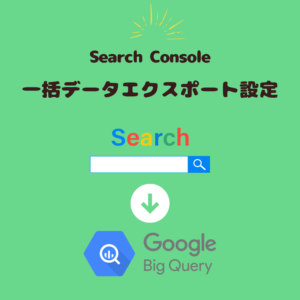WordPress REST APIの登録方法マニュアル

WordPress REST APIを活用することで、外部アプリケーションやツールからWordPressのコンテンツを操作することができます。以下は、APIを有効にする基本的な手順を示しています。
SEOオーランでは、WordPressの投稿記事の情報(投稿本文・ページタイトル・見出し等)をREST APIを利用して取得しています。
1. アプリケーションパスワード発行
アプリケーションパスワードは、外部ツールやアプリケーションがWordPressにアクセスするための認証情報として使用されます。(上記動画のパスワードは削除していますので安全です)
- WordPressのダッシュボードにログインします。
- 左側のメニューから「ユーザー」を選択し、自分のプロフィールページに移動します。

「アプリケーションパスワード」セクションを探し、新しいパスワード名を入力します。使用するツール名など任意でOKです。

表示されたパスワードをコピーして使用するツールに設定してください。パスワードは一度しか表示されません。もし、REST APIパスワードを忘れた場合は、パスワード名を取消して、再度アプリケーションパスワードを追加して再取得してください。
2. サーバーのREST API制限の解除
多くのホスティングプロバイダは、セキュリティ上の理由からREST APIの使用を制限している場合があります。レンタルサーバーの管理画面で国外からのアクセス制限 – WordPress REST APIを無効にする設定を行います。
- ホスティングプロバイダ(レンタルサーバー等)の管理画面にアクセスします。
- セキュリティ設定やWordPressの設定を探し、REST APIの制限オプションを見つけます。
- 制限を解除または許可するオプションを選択し、変更を保存します。
これで、WordPress REST APIの設定が完了し、外部からのアクセスが可能になります。
X serverの場合
https://www.xserver.ne.jp/manual/man_server_wpsecurity.php#link-b02
Conohaの場合
https://support.conoha.jp/w/wpsecurity/#04
WordPress REST APIの使用に関する危険性
WordPress REST APIは非常に便利な機能であり、外部アプリケーションやツールからWordPressのコンテンツを操作することができます。しかし、この機能を使用する際にはアプリケーションパスワードの管理を徹底しましょう。
アプリケーションパスワードが第三者に漏洩した場合、そのパスワードを使用して不正にWordPressサイトにアクセスされる可能性があります。